こんにちは!
【税理士事務所BUILDERS】の kazです
「税理士の独立開業」が
もっとラクに
もっと楽しくなるために
業界未経験の kaz と
ママさん税理士 yukiさんの
実際の開業記を発信しています
開業してから作業は、ノートパソコンだけでしたが
しばらくしてPCモニターを追加しました
使い始めたら、作業が驚くほどはかどるようになり
もうモニター画面は2枚ないと仕事できません
今回は、税理士とデュアルディスプレイの考察です
スポンサーリンク
デュアルディスプレイとの出会い
開業してから、預金通帳とにらめっこしながら
少しづつ備品を買い進めていきました
とはいえオフィス家具や文具などはについては
ほとんど『アスクル』で揃えてしまいました
ですが、パソコン関係はそうはいかないので
ネットで調べながら買いました
以前も書きましたが最初のパソコンは唯一の後悔で
パソコンはスペックのしっかりしたものを選んで
買わなくてはいけないことを学びました
結局、約10万円ノートパソコンで業務をしていたのですが
「そういえばさ、ふるさと納税どうする?」
社畜時代は、そんなこと考える余裕もなく
yukiさんに任せっきりでしたが、今は違う!
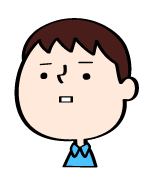


おっ!電化製品もあるじゃん!
っというわけで、結局こちらを選択

iiyama 23型液晶ディスプレイ
実際に買うと、15,000円くらいの商品みたいです
使い始めたらかなり便利で、はかどりました!
![]()
デュアルディスプレイの設定方法
当時は開業してまだお客様がゼロの時です(笑)
もちろん、会計ソフトの入力なんてやってません
この時は、Wixでホームページを作成したり
ポスティング用のチラシを作成したりしていました
ノートパソコンの画面も15.6インチと決して小さく
ないのですが、それでも俄然見やすくなりました
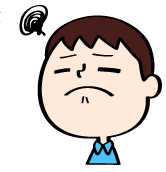
ってか、使いこなせるだろう・・・
なんて思ってたのですが、やってみたら簡単でした
モニターとノートパソコンを付属されてるHDMIケーブルで繋いで
キーボードの[Windows] + [P]を同時に押します
そうすると、下のような画面が出てくるので
[拡張]をクリックします
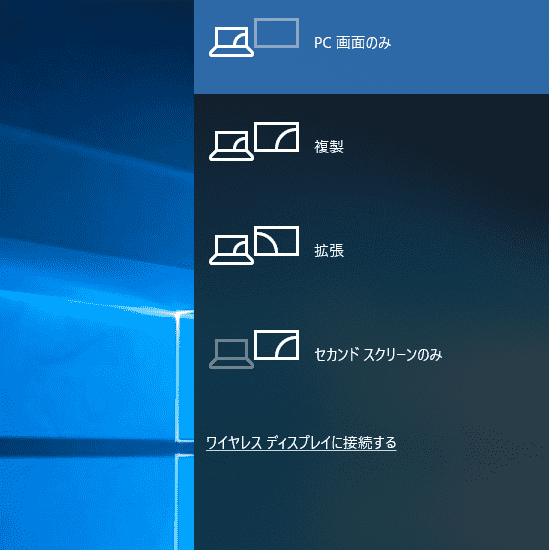
そうすると、すぐに
モニターにパソコンと同じ壁紙が表示されます
これでもう、接続完了です(笑)
ちなみに、マウスをノートパソコンの画面から
右方向にスライドさせていくと、モニターの左側
から出てきます
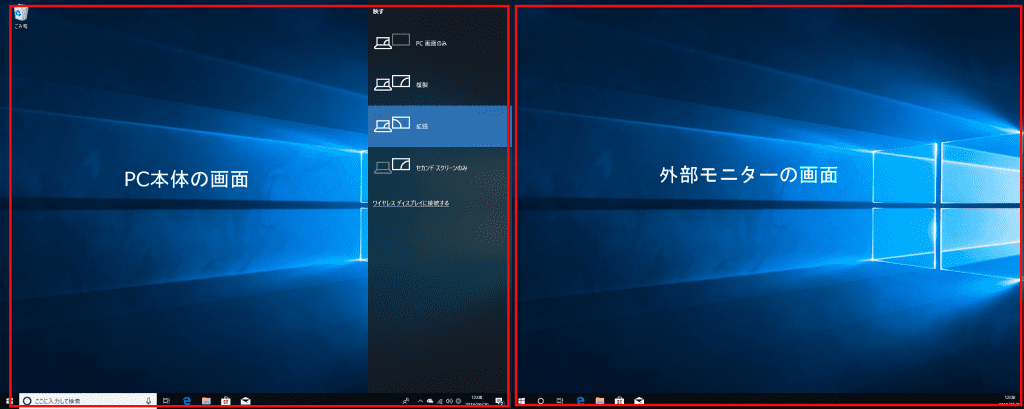
この時、ノートパソコンが左でモニターが右なら
良いのですが、逆の人は一瞬マウスのカーソルを
見失ってしまうかもしれません
次にノートパソコンの画面の位置とモニターの画面
の位置関係を設定していきます
※ノートでない方は、初期のモニターとの位置です
デスクトップの何もないところで、右クリックして
[ディスプレイの設定]をクリックします
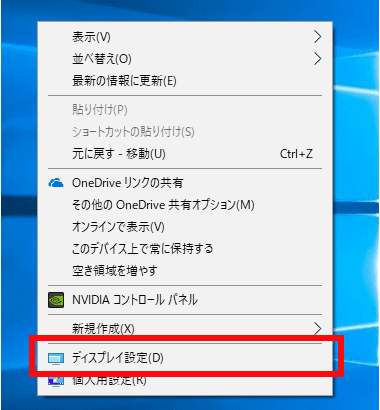
そうすると、下の図のような画面になるので
[識別]をクリックして、画面①と画面②を確認して
実際の画面同士の位置関係と同じように並べて
[適用]をクリックしたらすべて完了です

![]()
スポンサーリンク
デュアルディスプレイは絶対おすすめ
導入した初期は、kazが使っていて
大画面でホームページの制作等で役立ったのですが
デュアルディスプレイの本領発揮は、yukiさんが
税理士業務で使い始めてからでした

初めて知った!感動です!
デュアルディスプレイにしたことで税理士業務でも
会計データ入力をしながら昨年の内容を確認したり
領収書のお店をネットで調べられます
他にも、クラウド会計ソフトにデータ移行する際に
画面①をデータインポート画面にしたままで
画面②でエクセルデータを探せるなど作業が楽に♪
たった1万円やそこらで、こんなに便利になるなら
絶対におすすめです!

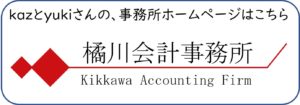















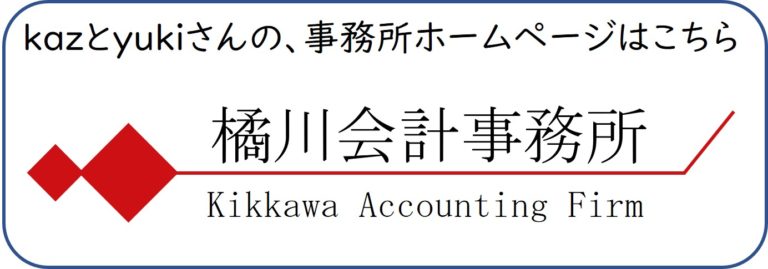







色々あるけど好きなの選んで良いの??